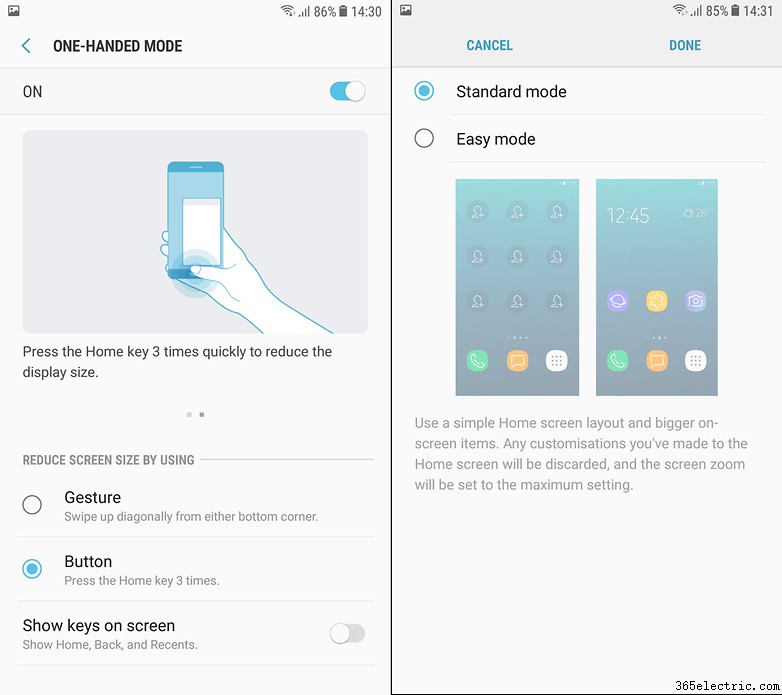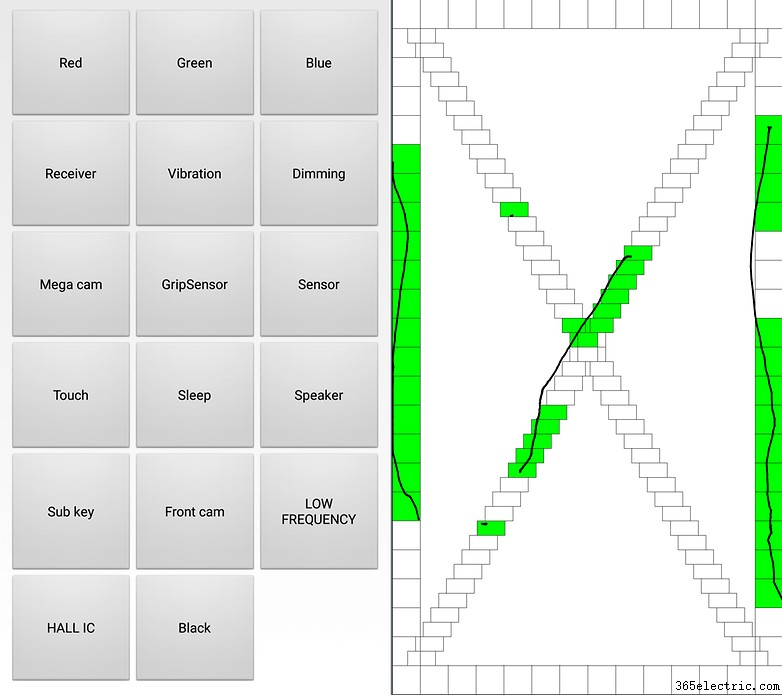Todos os smartphones têm uma variedade de recursos ocultos, ou pelo menos recursos que seriam difíceis de encontrar para um olho destreinado. Enquanto os conhecedores, os sempre curiosos e os entusiastas do DIY gostam de mergulhar nas entranhas do dispositivo para encontrá-los, outros não têm paciência e preferem procurar uma lista online. Aqui está a nossa:nossas dicas para o Samsung Galaxy J7 (2017) e seus irmãos, o J5 (2017) e J3 (2017).
- Samsung Galaxy A5 (2017) vs Galaxy J7 (2017):quão diferentes eles realmente são?
- Avaliação do Samsung Galaxy A5 (2017):um dispositivo intermediário com recursos premium
Samsung Galaxy J7 (2017)
Desative o modo Always On Display
Este truque é um verdadeiro clássico para dispositivos Samsung. Por padrão, o fabricante ativa o modo Always On Display, recurso que sempre exibe a data, hora, porcentagem de bateria e ícones de notificação. Este modo de exibição pode ser irritante, mas, prometemos, pode ser configurado. Para fazer isso, basta acessar
Configurações e selecione
Sempre em exibição no menu na parte superior da tela. Você pode então alterar a aparência (por exemplo, alterar o relógio para analógico) ou desativar completamente o recurso.

Samsung Galaxy J3 (2017), J5 (2017) e J7 (2017)
Use a tela com apenas uma mão graças ao botão Home
O Galaxy J7 está longe de ser um smartphone compacto. Ele mede 5,5 polegadas na diagonal, portanto, usá-lo com apenas uma mão é bastante difícil, talvez até impossível. Felizmente, a Samsung manteve isso em mente e oferece uma maneira de usar o smartphone com uma mão. O que é ainda melhor é que você pode configurar o botão Home para se adaptar ao tamanho da tela.
Vá para Configurações e procure por Recursos avançados. Selecione “Modo de uso com uma mão”. Selecione “Toque”. No entanto, tocando no botão Início três vezes sucessivamente, você poderá colocá-lo em ambos os lados da tela.
Ative o modo fácil
Esse recurso já existe nos smartphones Samsung há algum tempo, mas, embora seja prático para alguns, é bastante esquecido. A maioria dos usuários deseja usar o telefone neste modo, mas alguns que relutam em usar a tecnologia (você poderia chamá-los de tecnófobos) simplesmente querem uma tela exibindo as funções básicas sem que a tela fique cheia de arquivos e os (demasiados) atalhos irritantes .
Para ativar o modo fácil, vá para
Configurações de exibição . Então, você só precisa ativar o
Modo fácil e isso é tudo!
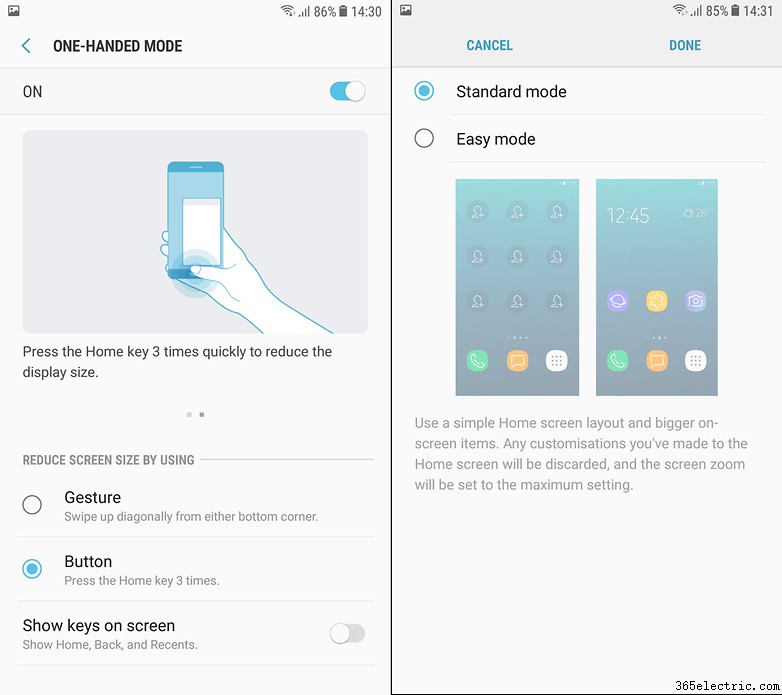
Teste o hardware
É fácil saber se o seu dispositivo está funcionando bem ou não, mas muitas vezes, depois de uma queda ou ficar encharcado em uma xícara de chá, você pode ter que fazer alguns testes. Basta digitar o código *#0*# no telefone para acessar diversos tipos de testes, desde o display colorido até o reconhecimento de toque.
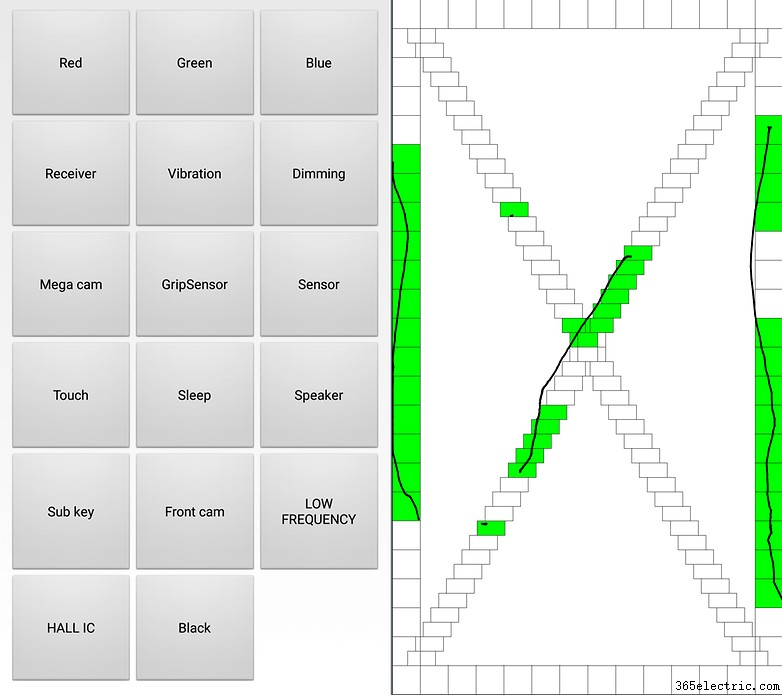
Tire fotos sem tocar na tela
Já aconteceu com todos nós. Quando você precisa tirar uma foto rapidamente e ao desbloquear o smartphone, abra o aplicativo da câmera e pressione o botão da câmera para tirar a foto, o objeto que você queria capturar desapareceu. Felizmente, os fabricantes levaram isso em consideração e forneceram maneiras mais simples de abrir a câmera e tirar uma foto. No J7, e em todos os smartphones Samsung, basta tocar duas vezes no botão Home para abrir a câmera e usar um dos botões de volume como botão do obturador para tirar a foto. Simples, certo?
Ative o modo de várias janelas
Este modo é bem conhecido entre os fãs do Android, mas os novatos não sabem muito sobre isso. É uma pena porque pode ser muito útil. Você pode exibir dois aplicativos ao mesmo tempo (um no lado esquerdo da tela e outro no lado direito, quando o smartphone estiver na horizontal, é claro). Basta acessar
Configurações, Recursos avançados, Tela múltipla e ative o
Ativar exibição de tela dividida opção. Em seguida, vá para um aplicativo e pressione o botão multitarefa (à esquerda do botão Início). Sua tela será então dividida em duas seções. Você poderá carregar o outro aplicativo que deseja abrir na seção em branco.

Você conhece algum outro recurso interessante nesses dispositivos? Qual truque é o seu favorito? Deixe-nos saber nos comentários!